Bắt đầu xem trên màn hình Trang chủ trong ứng dụng Apple TV
Màn hình Trang chủ trong ứng dụng Apple TV là nơi để bắt đầu xem các chương trình TV, phim và sự kiện thể thao ưa thích của bạn. Tiếp tục tại nơi bạn đã dừng lại, khám phá các đề xuất và các bộ sưu tập hoặc đơn giản là bắt đầu xem.
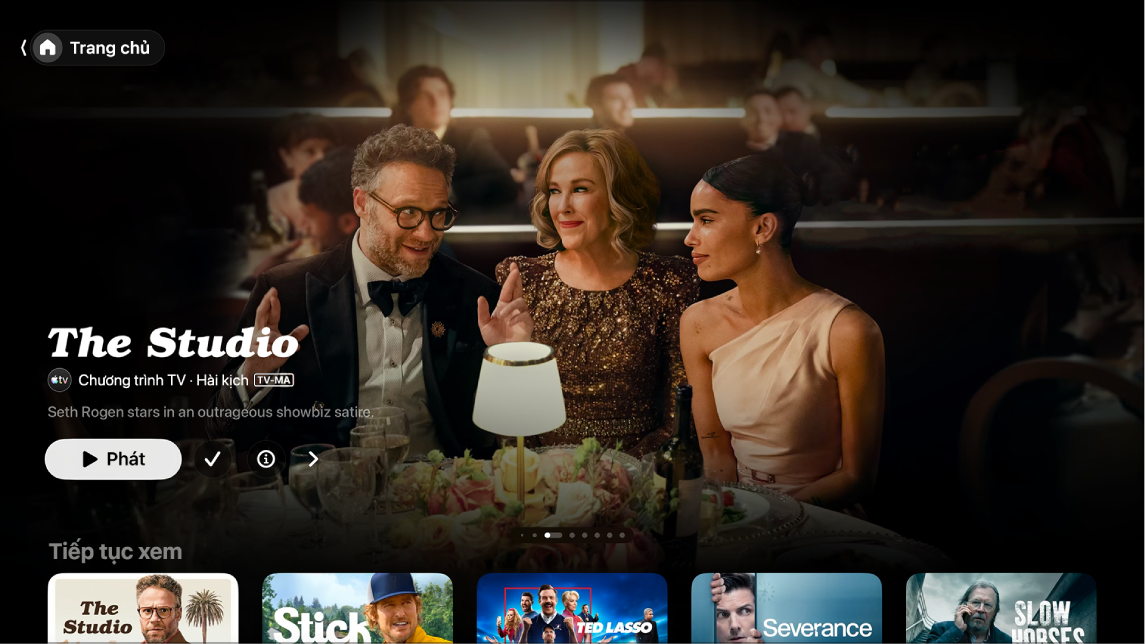
Phát chương trình TV, phim hoặc sự kiện thể thao
Đi tới ứng dụng Apple TV
 trên Apple TV 4K.
trên Apple TV 4K.Mở thanh bên, sau đó chọn Trang chủ.
Thực hiện bất kỳ tác vụ nào sau đây:
Khám phá các mục nổi bật ở đầu màn hình, sau đó nhấn nút phát (nếu có sẵn).
Chọn một mục trong hàng Tiếp tục xem để tiếp tục ngay lập tức tại nơi bạn đã dừng lại.
Ghi chú: Hàng Tiếp tục xem trên màn hình Trang chủ hiển thị các phim, chương trình TV và sự kiện thể thao trực tiếp từ bất kỳ ứng dụng hoặc kênh nào mà bạn đã kết nối với ứng dụng Apple TV. Để biết thêm thông tin về việc kết nối các ứng dụng và kênh, hãy xem Điều chỉnh cài đặt ứng dụng Apple TV trên Apple TV 4K.
Điều hướng xuống dưới để xem các hàng khác, sau đó chọn mục mà bạn muốn xem. Khi trang cho mục đó mở ra, hãy chọn nút phát (nếu có sẵn) hoặc chọn một tập cụ thể hay trailer mà bạn muốn xem.
Nếu không nhìn thấy nút phát, có thể bạn cần đăng ký vào một dịch vụ cụ thể hoặc mua mục đó để xem. Nếu mục đó chưa được phát hành thì bạn có thể thêm vào Danh sách xem sau để xem vào lúc khác.
Khám phá các mục nổi bật, kênh và ứng dụng, đề xuất được cá nhân hóa, v.v.
Đi tới ứng dụng Apple TV
 trên Apple TV 4K.
trên Apple TV 4K.Mở thanh bên, sau đó chọn Trang chủ.
Thực hiện bất kỳ tác vụ nào sau đây:
Khám phá các mục nổi bật ở đầu màn hình Trang chủ bằng cách nhấn
 để chuyển tiếp qua các mục. Vuốt sang trái trên bảng bấm hoặc bề mặt cảm ứng để quay lại.
để chuyển tiếp qua các mục. Vuốt sang trái trên bảng bấm hoặc bề mặt cảm ứng để quay lại.Điều hướng xuống đến hàng kênh và ứng dụng để xem các kênh mà bạn đã đăng ký hoặc các ứng dụng mà bạn đã kết nối với ứng dụng Apple TV, cũng như tìm các kênh hoặc ứng dụng mới để kết nối.
Để biết danh sách các ứng dụng video có sẵn với ứng dụng Apple TV, hãy xem bài viết Hỗ trợ của Apple Phạm vi cung cấp của các ứng dụng được hỗ trợ trong ứng dụng Apple TV.
Tiếp tục cuộn xuống dưới để xem các bảng xếp hạng, bản phát hành mới, bộ sưu tập được tuyển chọn và các đề xuất được cá nhân hóa. Bạn có thể điều chỉnh cài đặt đề xuất để xem các đề xuất dành riêng cho bạn hoặc cho nhiều thành viên trong gia đình của bạn.
Mẹo: Khi ai đó chia sẻ phim hoặc chương trình TV với bạn trong ứng dụng Tin nhắn, bạn có thể tìm mục đó trong màn hình Trang chủ trong ứng dụng Apple TV trong hàng Được chia sẻ với bạn. Tên và biểu tượng của người gửi xuất hiện ở bên cạnh phim hoặc chương trình. (Các đề xuất Được chia sẻ với bạn chỉ xuất hiện cho hồ sơ mặc định trên Apple TV 4K. Để xem các mục được chia sẻ trên Apple TV 4K, trước tiên bạn phải bật Được chia sẻ với bạn trên iPhone hoặc iPad, sau đó xác nhận trên Apple TV 4K).
Xem thêm thông tin về một chương trình TV, phim, sự kiện thể thao hoặc bộ sưu tập
Đi tới ứng dụng Apple TV
 trên Apple TV 4K.
trên Apple TV 4K.Mở thanh bên, sau đó chọn Trang chủ.
Thực hiện bất kỳ tác vụ nào sau đây:
Khám phá các mục nổi bật ở đầu màn hình, sau đó chọn
 để xem thêm thông tin.
để xem thêm thông tin.Điều hướng xuống dưới để xem các hàng khác, sau đó chọn một chương trình TV, phim hoặc sự kiện thể thao.
Khi trang cho chương trình TV, phim hoặc sự kiện thể thao mở ra, bạn có thể phát mục đó (nếu có sẵn), mua hoặc thuê mục đó, thêm vào Danh sách xem sau hoặc cuộn xuống dưới để xem các tập cụ thể, trailer, các mục liên quan và chi tiết bổ sung.
Tô sáng và chọn một hàng tiêu đề để xem tất cả các mục trong danh mục đó hoặc xem thêm thông tin về một bộ sưu tập.
Thêm hoặc xóa một mục khỏi Danh sách xem sau
Khi bạn thêm phim và chương trình TV vào Danh sách xem sau để xem vào lúc khác, các nội dung đó xuất hiện trong các hàng Tiếp tục xem và Danh sách xem sau.
Ghi chú: Khi bạn thêm sự kiện thể thao, sự kiện đó xuất hiện trong các hàng Tiếp tục xem và Danh sách xem sau vào thời điểm lên sóng trực tiếp.
Đi tới ứng dụng Apple TV
 trên Apple TV 4K.
trên Apple TV 4K.Thực hiện một trong hai tác vụ sau đây:
Thêm một mục vào Danh sách xem sau: Điều hướng đến một mục ở bất kỳ đâu trong ứng dụng Apple TV, nhấn và giữ bảng bấm hoặc bề mặt cảm ứng để xem các tùy chọn khác, sau đó chọn Thêm vào Danh sách xem sau.
Xóa một mục khỏi Danh sách xem sau: Điều hướng đến một mục trong hàng Tiếp tục xem hoặc Danh sách xem sau, nhấn và giữ bảng bấm hoặc bề mặt cảm ứng để xem các tùy chọn khác, sau đó chọn Xóa khỏi Danh sách xem sau.
Mẹo: Bạn cũng có thể thêm một mục vào Danh sách xem sau bằng cách chọn
 hoặc Thêm vào Danh sách xem sau khi bạn nhìn thấy những tùy chọn này trong các mục nổi bật ở đầu màn hình Trang chủ.
hoặc Thêm vào Danh sách xem sau khi bạn nhìn thấy những tùy chọn này trong các mục nổi bật ở đầu màn hình Trang chủ.